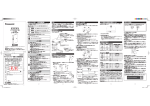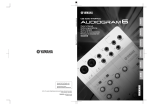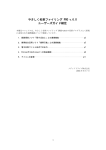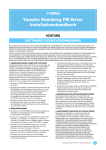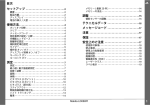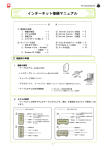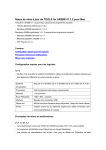Download セットアップガイド - Steinberg
Transcript
セットアップガイド
JA
安全上のご注意
ご使用の前に、必ずこの「安全上のご注意」をよくお読みください。
ここに示した注意事項は、製 品を安全に正しくご使用いただき、お客様や他の方々 への危害や財産への損害
を未然に防止するためのものです。必ずお守りください。
お読みになったあとは、使用される方がいつでも見られる所に必ず保管してください。
■ 記号表示について
この製品や取扱説明書に表示されている記号には、次のような意味があります。
「ご注意ください」という注意喚起を示します。
∼しないでくださいという「禁止」を示します。
「必ず実行」してくださいという強制を示します。
■ 「警告」と「注意」について
以下、誤った取り扱いをする と生じることが想定される内容を、危害や損害の大き さと切迫の程度を明示す
るために、「警告」と「注意」に区分して掲載しています。
警告
この表示の欄は、
「死亡す
る可能性または重傷を負
う可能性が想定される」
内容です。
注意
この表示の欄は、
「傷害を
負う可能性または物的損
害が発生する可能性が想
定される」内容です。
この製品の内部には、お客様が修理 / 交換できる部品はありません。点検や修理は、必ずお買い上げの楽器
店または巻末のヤマハ修理ご相談センターにご依頼ください。
(3)-15
2 セットアップガイド
1/4
警告
電源 / 電源アダプター
水に注意
電源は必ず交流 100V を使用する。
エアコンの電源など交流 200V のものがあります。
誤って接続すると、感電や火災のおそれがあります。
必ず実行
禁止
電源アダプターは、必ず指定のもの(PA-30 または
ヤマハ推奨の同等品)を使用する。
(異なった電源アダプターを使用すると)故障、発熱、
必ず実行
火災などの原因になります。
本体の上に 花瓶や薬品など 液体の入ったも のを置か
ない。また、浴室 や雨天時の屋 外など湿気の 多いと
ころで使用しない。
内部に水などの液体が入ると、感電や火災、または故
障の原因 になりま す。入っ た場合は、すぐに 電源ス
イッチを切り、電源プラグをコンセントから抜いた上
で、お買い上げの楽器店または巻末のヤマハ修理ご相
談センターに点検をご依頼ください。
濡れた手で電源プラグを抜き差ししない。
感電のおそれがあります。
電源プラグにほ こりが付着し ている場合は、ほこ り
をきれいに拭き取る。
感電やショートのおそれがあります。
禁止
必ず実行
禁止
電源アダプター コードをストー ブなどの熱器具 に近
づけたり、無理 に曲げたり、傷つ けたりしな い。ま
た、電源コードに重いものをのせない。
電源アダプターコードが破損し、感電や火災の原因に
なります。
分解禁止
禁止
火に注意
禁止
本体 の上 にろ う そく など 火気 のあ るも のを 置か な
い。
ろうそく などが倒れた りして、火災の原因 になりま
す。
異常に気づいたら
この製品の内部 を開けたり、内部 の部品を分解し た
り改造したりしない。
感電や火災、けが、または故障の原因になります。異
常を感じた場合など、点検や修理は、必ずお買い上げ
の楽器店または 巻末のヤマハ修 理ご相談セン ターに
ご依頼ください。
必ず実行
電源アダプターコード / プラグがいたんだ場合、ま
たは、使用中に 音が出なくな ったり異常なに おいや
煙が出たりした場合は、すぐに電源スイッチを切り、
電源プラグをコンセントから抜く。
感電や火災、または故障のおそれがあります。至急、
お買い上げ の楽器店または 巻末のヤマハ 修理ご相談
センターに点検をご依頼ください。
注意
電源 / 電源アダプター
必ず実行
電源プラグを抜 くときは、電源ア ダプターコード を
持たずに、必ず電源プラグを持って引き抜く。
電源アダプターコードが破損して、感電や火災の原因
になることがあります。
(3)-15
2/4
セットアップガイド 3
長期 間使 用し ない とき や落 雷の おそ れ があ ると き
は、必ずコンセントから電源プラグを抜く。
感電や火災、故障の原因になることがあります。
接続
必ず実行
禁止
必ず実行
たこ足配線をしない。
音質が劣化したり、コン
セント 部が 異常発 熱し
て火災 の原 因にな るこ
とがあります。
設置
禁止
禁止
直射日光のあ たる場所(日中の 車内など)やスト ー
ブの近くなど極 端に温度が高 くなるところ、逆に 温
度が極端に低 いところ、また、ほこ りや振動の多 い
ところで使用しない。
本体のパネルが変形したり、内部の部品が故障したり
する原因になります。
テレビやラジ オ、ステレオ、携帯電 話など他の電 気
製品の近くで使用しない。
楽器 本体 ま たは
テレ ビや ラ ジオ
など に雑 音 が生
じる 場合 が あり
ます。
他の 機器 と 接続
す る場 合 は、す
べて の機 器 の電
源を 切っ た 上で
行なう。また、電
源を入 れたり
切っ たり す る前
に、必 ず機 器 の
ボリ ュー ム を最
小 にす る。さ ら
に、演奏を始め る場合も必ず 両機器のボリュ ームを
最小にし、演奏 しながら徐々 にボリュームを 上げて
いき適切な音量にする。
感電または機器の損傷の原因になることがあります。
手入れ
禁止
本体を手 入れするとき は、ベンジンやシ ンナー、洗
剤、化学ぞうきんなどは使用しない。
本体のパネルや鍵盤が変色/ 変質する原因になります。
お手入れには、乾いた柔らかい布をご使用ください。
使用時の注意
本体のすき間に手や指を入れない。
お客様がけがをするおそれがあります。
禁止
不安定な場所に置かない。
本体が転倒して故障したり、お客様や他の方々がけが
をしたりする原因になります。
禁止
必ず実行
必ず実行
必ず実行
禁止
本体を移動する ときは、必ず電源 アダプターコー ド
などの接続ケーブルをすべて外した上で行なう。
コードをいためたり、お客様や他の方々が転倒したり
するおそれがあります。
本体上にビ ニール製品や プラスチック製 品、ゴム製
品などを置かない。
本体のパネルや鍵盤が変色/ 変質する原因になります。
この機器を電源コンセントの近くに設置する。
電源プラグに容易に手の届く位置に設置し、異常を感
じた場合にはすぐに電源スイッチを切り、電源プラグ
をコンセントから抜いてください。また、電源スイッ
チを切った状態でも微電流が流れています。この製品
を長時間使用しないときは、必ず電源プラグをコンセ
ントから抜いてください。
禁止
禁止
指定のラック を使用する。また、付 属のネジがあ る
場合は必ずそれを使用する。
本体が転倒し破損したり、内部の部品を傷つけたりす
る原因になります。
本体の放熱ファ ンや放熱用スリ ットに本などを 置い
て、ふさがない。本 体内部に熱が こもり、故障や 火
災の原因になることがあります。
禁止
禁止
(3)-15
4 セットアップガイド
パネルのす き間から金属や 紙片などの異物 を入れな
い。
感電、ショー ト、火災や故障の 原因になるこ とがあ
ります。入った場合は、すぐに電源スイッチを切り、
電源プラグ をコンセント から抜いた上で、お 買い上
げの楽器店 または巻末のヤ マハ修理ご相談 センター
に点検をご依頼ください。
3/4
本体 の上 に のっ たり 重い
ものをのせたりしない。ま
た、ボタンやスイッチ、入
出力 端子 な どに 無理 な力
を加えない。
本体が破損したり、お客様
や他 の 方々 がけ がを した
りする原因になります。
大き な音量 で長時 間ヘッ
ドフォンを使用しない。
聴覚 障害の 原因に なりま
す。
使いの場合は、本体の内部メモリーに設定を保存す
る方法はありません。Cubase のプロジェクトファ
イルとしてコンピューターに設定を保存します。コ
ン ピューターに 保存した Editor ファイ ルやプロ
ジェクトファイルは、故障や誤操作などのため失な
われる場合があるので、外部メディアなどにバック
アップとして保存しておくことをおすすめします。
・ コンピューターなしで本体をお使いの場合、本体で
編集した設定を保存するときは、コンピューターと
本体を接続し、MR Editor を起動後、すぐに Editor
上でシーンのストア ( 保存 ) を行なってください。
本体内の設定がシーンとして MR Editor および本
体にストア ( 保存 ) されます。
データの保存
作成したデータの保存とバックアップ
必ず実行
・ 本体の 内部メモリー に設定を保存す るには、コン
ピューター上の MR Editor での操作が必要です。
MR Editor と通信して本体をお使いの場合は、MR
Editor 上で本体の設定 ( シーン ) のストアおよび呼
び出しを行なうことで、本体の内部メモリーに設定
が保存されます。さらに MR Editor の [ ファイル ]
メニューの [ 保存 ] を実行することにより、Editor
ファイルとしてコンピューターに本体の設定(シー
ン ) が保存されます。Cubase と通信して本体をお
● データが破損したり失われたりした場合の補償はいたしかねますので、ご了承ください。
● 不適切な使用や改造により故障した場合の保証はいたしかねます。
使用後は、必ず電源スイッチを切りましょう。
電源スイッチを 切った状態(電源スイッチが「STANDBY」の状態)でも微電流が流れていま す。スタンバイ時の消費電力は、最小限の 値で設計されて
います。この製品を長時間使用しないときは必ず電源アダプターのプラグをコンセントから抜いてください。
* この装置は、情報処理装置等電波障害自主規制協議会 (VCCI) の基準に基づくクラス B 情報技術装置です。この装置は、家庭環境で使用することを目的
としていますが、この装置がラジオやテレビジョン受信機に近接して使用されると、受信障害を引き起こすことがあります。取扱説明書に従って正しい
取り扱いをしてください。
音楽を楽しむエチケット
楽しい音楽も時と場所によっては、大変気になるものです。隣近所への配慮を充分にいたしましょう。静かな夜間には小さな音でもよく通り、特に低
音は床や壁などを伝わりやすく、思わぬところで迷惑をかけてしまうことがあります。夜間の演奏には特に気を配りましょう。窓を閉めたり、ヘッド
フォンをご使用になるのも一つの方法です。お互いに心を配り、快い生活環境を守りましょう。
お知らせ
・ セットアップガイドの著作権はすべてヤマハ株式会社 ( 以下「ヤマハ」) が所有します。
・ このセットアップガイドに掲載されているイラストや画面は、すべて操作説明のためのものです。したがって、実際の仕様と異なる場合があります。
・ Steinberg および Cubase は、Steinberg Media Technologies 社 ( 以下「Steinberg」) の登録商標です。
・ この製品は、Steinberg およびヤマハ が著作権を有する著作物や Steinberg およびヤマハ が第三者から使用許諾を受けている著作物を内蔵または同梱
しています。その 著作物とは、すべての コンピュータープログラムや音 楽データなどのコンテンツを含 みます。Steinberg およびヤマハ の許諾を受け
ることなく、個人的な使用の範囲を越えて上記プログラムやコンテンツを使用することについては、著作権法等に基づき、許されていません。
・ Steinberg、ヤマハおよび第三者から販売もしくは提供されている音楽 / サウンドデータは、私的使用のための複製など著作権法上問題にならない場合
を除いて、権利者に無断で複製または転用することを禁じられています。ご使用時には、著作権の専門家にご相談されるなどのご配慮をお願いします。
・ Windows は、米国 Microsoft Corporation の米国およびその他の国における登録商標です。
・ Mac および Macintosh は、米国および他の国々で登録された Apple Inc. の商標です。
・「ADAT」は、米国および他の国々で登録されたアレシス社の商標です。
・ FireWire および FireWire シンボルは、米国および他の国々で登録された Apple Inc. の商標です。
FireWire ロゴは、
Apple Inc.の商標です。
・「MIDI」は社団法人音楽電子事業協会 (AMEI) の登録商標です。
・ その他、本書に記載されている会社名および商品名等は、各社の登録商標または商標です。
(3)-15
4/4
セットアップガイド 5
はじめに
はじめに
このたびは、アドバンスドインテグレーションディーエスピースタジオ MR816 CSX/MR816 X をお買い求めいただきまして、まこ
とにありがとうございます。MR816 CSX/MR816 X は、Cubase などのコンピューター上の DAW ソフトウェアとオーディオ機器
との間でデジタル / アナログ信号のやり取りを可能にするオーディオインターフェースです。DAW ソフトウェアとの連携機能など、コ
ンピューターでの音楽制作に必要な機能を内蔵しており、音楽制作の作業手順に沿った効率の良い環境を構築できます。
MR816 CSX/MR816 X のマニュアルは、セットアップガイド ( 本書 ) とオペレーションマニュアル (PDF マニュアル ) の 2 つに分
かれています。セットアップガイドでは、MR816 CSX/MR816 X をお使いいただくために必要なソフトウェアのインストール方法
やセットアップ方法、簡単な操作手順などを説明しています。オペレーションマニュアルでは、MR816 CSX/MR816 X の機能の詳
細や、具体的な操作手順について説明しています。MR816 CSX/MR816 X の優れた機能を十分に発揮させるとともに、末永くご愛
用いただくために、まずはこのセ ットアップガイドをご使用前に必ずお読みください。お読みになっ たあとは、保証書とともに保管し
てください。
特長
Cubase との連携機能
専用ソフトウェアをインストールすれば、MR816 CSX/MR816 X と Cubase をシームレスに連携させることができます。たと
えば、MR816 CSX/MR816 X の MIC/LINE 入力からのオーディオ信号を、1 つのボタンを押すだけで、Cubase の任意のオー
ディオトラックに割り当てることができたり、Cubase 上のミキサーを使って、レイテンシーのないモニターミックスを簡単に作
れたりします。特に、Cubase シリーズの中で最上位の Cubase との組み合わせでは、Cubase 上でのコントロールルーム機能と
連携したモニターミックスの作成などの高度な連携操作が可能になります。 連携機能については、21 ページをご覧ください。
高音質
D-Pre ( インバーテッドダーリントン回路を採用したディスクリート方式ヘッドアンプ ) を 8 基搭載し、歪みやノイズの少ない、音
楽的なキャラクターを持ったバランスのよい音質を実現しました。
ミキサー機能を内蔵し快適なモニタリングをサポート
MR816 CSX/MR816 X は、DSP によるミキサー機能を内蔵しています。最大 16 チャンネルの入力信号を、8 つのステレオ
にミックスして出力でき、その中の任意の2つのステレオ出力を、 別々にヘッドフォン端子 1、2 から聞くことができます。また
入力信号には内蔵のデジタルリバーブ (REV-X) エフェクトをかけることもでき、ハードウェアミックスによるレイテンシーのない
快適なモニター環境を実現しています。
プロレベルのスタジオユースに対応する豊富な入出力端子
MIC/LINE INPUT 1 ∼ 8 端子には、それぞれ独立してファンタム電源が使用可能な XLR/TRS フォーン共用端子と PAD スイッ
チが装備されており、コンデンサーマイクからシンセサイザーなどのラインレベル機器まで、幅広い機器に対応します。MIC/LINE
INPUT1 端子は、HI-Z( ハイインピーダンス ) 入力にも対応しており、ギター / ベースなど出力インピーダンスの高い楽器をその
まま接続できます。また、外部エフェクターなどを挿入できる INSERT I/O 端子も搭載しています。WCLK 端子やデジタル I/O も
装備し、プロフェッショナルなスタジオユースに対応しています。
Sweet Spot Morphing Channel Strip (COMP、EQ) エフェクトを搭載 (MR816 CSX のみ )
MR816 CSX には、Sweet Spot Morphing Technology を採用した、ヤマハの新開発の Sweet Spot Morphing Channel
Strip (COMP、EQ) が 8 基搭載されています。プロフェッショナルエンジニアのノウハウが凝縮されたセッティングがあらかじめ
用意され ており、本体パネルからの簡単な操 作でプロ並の効果を得ることが できます。コンピューターと接続し ている場合は、マ
イクや楽器などの入力信号だけでなく、DAW に録音する信号にもこのエフェクトをかけることができます。 また Channel Strip
エフェクト専用の設定画面を使用することにより、細かなパラメーター設定も可能です。
デジタルリバーブ (REV-X) を搭載
すべてのインプットチャンネルで共有可能なデジタルリバーブ (REV-X) を内蔵しています。
コンピューターに接続している場合は、
マイクや楽器だけでなく DAW からの入力信号にもデジタルリバーブをかけることができます。また、REV-X 専用の設定画面を使
用しての細かいパラメーター設定も可能です。
MR816 CSX/MR816 X 3 台までの同時使用をサポート
MR816 CSX/MR816 X は、最大 3 台まで(サンプリング周波数が 88.2kHz/96kHz の場合は最大 2 台まで)を接続して同時
に使用できます。IEEE1394 ケーブルをデイジーチェーン接続するだけで、簡単に入出力チャンネルを拡張できます。
6 セットアップガイド
パッケージの内容
目次
はじめに .......................................................................... 6
ソフトウェアのインストール.....................................11
特長.................................................................................. 6
外部機器との接続 ........................................................19
パッケージの内容........................................................... 7
録音してみよう ............................................................21
付属のディスクについて ............................................... 7
トラブルシューティング ( 困ったときは)................23
各部の名称 ...................................................................... 9
資料 ...............................................................................24
電源の準備 ................................................................... 10
ユーザーサポートサービス.........................................26
パッケージの内容
MR816 CSX/MR816 X のパッケージには、 次のものが同梱されています。箱を開けたらまず同梱品を確認してください。
・
・
・
・
・
・
・
・
MR816 CSX/MR816 X 本体
電源アダプター (PA-30 またはヤマハ推奨の同等品 )
MR816 CSX/MR816 X セットアップガイド ( 本書 )
保証書
IEEE1394 ケーブル
TOOLS for MR CD-ROM
Cubase AI DVD-ROM
ゴム脚× 4 *
* この機器に同梱されているゴム脚はすべり止め用です。すべりやすい場所にこの機器を置く場合に、このゴム脚を本体底面の適切な箇所に貼ってご
使用ください。
付属のディスクについて
ディスクの内容
付属ディスク (TOOLS for MR CD-ROM、Cubase AI DVD-ROM) には、以下のソフトウェアが収録されています。
「TOOLS for MR」CD-ROM
・
・
TOOLS for MR インストーラー
このインストーラーにより、Yamaha Steinberg FW Driver、Steinberg MR Editor、Steinberg MR Extension がインス
トールされます。
MR816 CSX/MR816 X オペレーションマニュアル (PDF マニュアル )
MR816 CSX/MR816 X の機能の詳細や、具体的な操作手順について説明しています。セットアップガイドを基に設定してい
ただいたあとに、お読みください。
「Cubase AI」DVD-ROM
・
Cubase AI
NOTE
・ PDF マニュアルをご覧になるには、
コンピューターに Adobe Reader( 無償 ) がインストールされている必要があります。Adobe Reader
をお持ちでない方は、下記 URL から Adobe 社のページを開き、Adobe Reader をダウンロードしてください。
http://www.adobe.com/jp
セットアップガイド 7
付属のディスクについて
ディスク使用上のご注意
・
・
・
・
・
・
お客様がこのディスク / ソフトウェアの複製を試みた結果生じた損害については、Steinberg Media Technologies 社およびヤマハ
( 株 ) は一切責任を負いかねますので、ご了承ください。
同梱されているソフトウェアのディスクは、オーディオ / 映像用ではありません。コンピューター以外の機器では絶対に使用しないでく
ださい。
TOOLS for MR CD-ROMに収録されている Yamaha Steinberg FW Driver、
Steinberg MR Editor、
Steinberg MR Extension の著作権はすべてヤマハ ( 株 ) が所有します。
Cubase AI DVD-ROM の著作権は、Steinberg Media Technologies 社が所有します。
ソフトウェアの一部または全部を無断で複製、改変することはできません。
付属ディスクに収録されているソフトウェアの最新情報は、下記 URL をご参照ください。バージョンアップなどに伴うシステ
ムソフトウェアおよび一部の機能や仕様の変更については、Web での対応とさせていただきます。
http://service.steinberg.de/goto.nsf/show/supportupdates_mr816_ j
8 セットアップガイド
各部の名称
各部の名称
フロントパネル
4
1 2
3
4 6 8
5 2
5
1
2
[HI-Z] スイッチ
3
4
5
6
7
8
[QUICK CONNECT] ボタン (LED ランプ付き )
7
MIC/LINE/HI-Z 端子 1 ( アナログ入力端子 1)
MIC/LINE 端子 2 ( アナログ入力端子 2)
[SIG/PEAK] ランプ
ゲインノブ 1 ∼ 8
9 )
!
9
)
!
クロックソースランプ
@
#
ヘッドフォン端子 1、2
@
#
サンプリング周波数ランプ
マルチファンクションエンコーダーノブ 1、2
(LED ランプ付き )
[STANDBY/ON] スイッチ
[+48V] ボタン (LED ランプ付き )
[PAD] ボタン (LED ランプ付き )
[ASSIGN] ランプ
NOTE
・ [MORPH] ランプは、MR816 CSX にのみついています。
リアパネル
2
1
4
5
6
7
8
3
1
2
3
4
5
6
7
AC ADAPTOR IN 端子
8
INSERT I/O 端子 1、2
S/PDIF IN/OUT 端子
OPTICAL IN/OUT 端子
IEEE1394 端子 1、2
WCLK IN/OUT ( ワードクロック イン / アウト ) 端子
OUTPUT 端子 1 ∼ 8 ( アナログ出力端子 1 ∼ 8)
MIC/LINE INPUT 端子 3 ∼ 8
( アナログ入力端子 3 ∼ 8)
セットアップガイド 9
電源の準備
電源の準備
電源の準備
電源のオン / オフ
1
1
M R81 6 CSX / MR 816 X の 電源 が 切 れ てい る
([STANDBY/ON] スイッチが STANDBY の状態) こ
とを確認します。
警告
・ 電源アダプターは、必ず付属の電源アダプター (PA-30) または
ヤマハ推奨の同等品をご使用ください。ほかの電源アダプター
の使用は故障、発熱、発火などの原因になります。このような
ときは、保証期間内でも保証いたしかねる場合がございますの
で、十分にご注意ください。
2
電 源 ア ダ プ タ ー の プ ラ グ を 、リ ア パ ネ ル の A C
ADA PTOR IN(電源アダプター接続)端子に差し込
んだあと (1)、固定リングを時計回りにまわして固定
します (2)。
2
2
[STANDBY/ON] スイッチの「ON」側を押すと電源
が入ります。
「STANDBY」側を押すと電源が切れます。
注意
・ 電源スイッチが「STANDBY」の状態でも微電流が流れていま
す。MR816 CSX/MR816 X を長時間使用しないときは、必
ずコンセントから電源アダプターを抜いてください。
NOTE
・ スピーカーから大きなノイズが発生しないようにするため、楽
器、マイク、CD プレーヤーなどの音源に近い機器から順に電
源をオンにします。
例 : 楽器 、 マ イ ク 、C D プ レ ー ヤ ー など の 周 辺 機 器 →
MR816 CSX/MR816 X →パワードスピーカー( パワーアンプ )
電源を切る場合は、上記の逆の順番になります。
警告
・ 外部機器と接続するときは、すべての機器の電源を切った状態
で行なってください。また、電源を入れたり切ったりする前に、
必ず機器のボリュームを最小 (0) にしてください。感電または
機器の損傷のおそれがあります。
1
3
アダプターの電源プラグを家庭用 (AC100V) コンセ
ントにしっかり差し込みます。
注意
・ MR816 CSX/M R816 Xを使用しないときや落雷のおそれ
があるときは、必ずコンセントから電源アダプターを抜いてく
ださい。
・ 電源アダプターは、MR816 CSX/MR816 X から十分に離
してご使用ください。電源アダプターと本体を近づけた状態で
ご使用になると、ノイズが生じる場合があります。
10 セットアップガイド
ソフトウェアのインストール
ソフトウェアのインストール
MR816 CSX/MR816 X をコンピューターと接続して使用するためには、ソフトウェアのインストールを行なう必要があります。
ここではソフトウェアのインストール手順について説明します。まず同梱されている Cubase AI をインストールし、
その後 TOOLS
for MR をインストールしてください。
NOTE
・ すでに MR816 CSX/MR816 X との連携機能に対応した Cubase (21 ページ ) をインストールされている場合は、
「Cubase AI のインス
トール」は不要です。
「TOOLS for MR のインストール」から作業を行なってください。
Cubase AI のインストール
NOTE
・ この ソフ ト ウェ アは、イ ンス ト ール の途 中 で表 示さ れる
「Steinberg ソフトウ ェアエン ドユーザ ーライセ ンス契約
(EULA)」にご同意いただいた場合にのみご使用いただけます。
・ Cubase AI を継続してご使用いただくために、
ユーザー登録と
ソフトウェアライセンス認証が必要です。登録と認証は、イン
ターネットに接続した状態で Cubase を起動したときに行な
えます。起動時に表示される「今すぐ登録」ボタンをクリック
し、表示されたすべての項目を入力してください。登録と認証
をされない場合は、インストール後、一定期間のみご使用いた
だけます。
1
コンピューターを起動して、管理者権限のあるアカウン
トでログオンします。
2
Cubase AI DVD-ROM を DVD-ROM ドライブに挿
入します。
3
「WELCOME TO CUBASE AI」画面が表示されま
すので、国旗アイコンをクリックして使用する言語を選
択します。
NOTE
・ この画面が自動で表示されない場合は、
DVD-ROM を開き、
「Start Center」をダブルクリックしてください。
4
表示さ れる画面の 指示にし たがってイ ンストール しま
す。
TOOLS for MR のインストール
注意
・ TOOLS for MR をインストール / アンインストールするとき
に、ノイズが発生することがあります。これらの操作を行なう
前に、各機器の出力を下げてください。
NOTE
・ このソフトウェアは、インストールの途中で表示される「使用
許諾契約」にご同意いただいた場合にのみご使用いただけます。
TOOLS for MR は、「Yamaha Steinberg FW Driver」、
「Steinberg MR Editor」
、「Steinberg MR Extension」の
3 つのソフトウェアで構成されています。
Yamaha Steinberg FW Driver は、
MR816 CSX/MR816 X
本体とコンピューターとの間でオーディオ信号を IEEE1394
ケ ー ブ ル を 通 じ て 送 受 信 す る た め の ソ フ ト ウ ェ ア で す。
Steinberg MR Editor は、
基本機能からシステムの設定まで、
MR816 CSX/MR816 X のすべての設定を行なえるソフト
ウェアで す。MR 本体を コンピューターからリモ ートコント
ロー ルしたり、パラメー ター設定をコ ンピューターに 保存し
たりできます。Steinberg MR Extension は、MR816 CSX/
MR816 X との連携機能に対応した Cubase(21 ページ ) と
組み合わせて使うためのソフトウェアです。
TOOLS fo r MR インス トーラ ーによ り、こ れら 3 つのソ フ
ト ウェアがインストールされます。
Windows をお使いで、Yamaha n Driver、Yamaha AI
Driver または mLAN Driver/mLAN Tools がコンピュー
ターにインストールされている場合
TOOLS for MR をイン ストー ルする 前に、これ らのソ フト
ウェアをアンインストールしてください。
ただし、他の mLAN 機器を引き続き使用する場合は、mLAN
Driver/mLAN Tools をアン インストー ルする必要は ありま
せん。
NOTE
mLAN Driver/mLAN Toolsをアンインストールしないで残し
ておく場合の注意
・ mLAN Driver/mLAN Tools V1.6.2 をお使いの場合は、
V1.6.3 以降にアップデートしてください。Yamaha Steinberg FW Driver は、mLAN Driver/mLAN Tools V1.6.2 と
互換性がないため、動作しません。
・ Yamaha Steinberg FW Driver を使用するときは、mLAN ド
ライバーを無効(オフ)にしてください。有効(オン)のまま
にしておくと、
mLAN ドライバーが IEEE1394 インターフェー
スを使用するため、Yamaha Steinberg FW Driver を使用で
きません。
・ mLAN ドライバーを使用するときは、mLAN ドライバーを有効
(オン)にする前に、Yamaha Steinberg FW Driver 対応機器
の電源を切るか、コンピューターから取り外してください。
・ コンピューターに複数の IEEE1394 インターフェースを装着し
て、mLAN ドライバーで使用する IEEE1394 インターフェース
と異なるインターフェースにYamaha Steinberg FW Driver 対
応機器を接続する場合は、これらの操作は必要ありません。
セットアップガイド 11
ソフトウェアのインストール
■ Windows XP の場合
6
インストール前の準備
1
2
3
4
5
MR816 CSX/MR816 X の電源が切れていること
を確認します。
M R81 6 CSX / MR 816 X を コン ピ ュ ー ター の
I E E E 13 9 4 端 子 に ハ ブ を 使 わ ず 直 接 つ な ぎ 、
MR816 CSX/MR816 X以外のIEEE1394機器は、
コンピューターから外します。
コンピューターを起動して、管理者権限のあるアカウン
トでログオンします。
[スタート ] →( 設定→ )[ コントロールパネル] をクリッ
クします。
「コントロールパネル」の表示設定 がカテゴリ表示の場
合は、「コントロールパネル」の左上の [ クラシック表
示に切り替える ] をクリックします。
すべて のコントロ ールパネ ルとアイコ ンが表示さ れま
す。
[システム]→[ハードウェア]→ [ドライバの署名]→[ド
ライバ署名オプション ] で「無視ーソフトウェアをイン
ストールし、確認を求めない」の左側にあるラジオボタ
ンにチェックを入れて、[OK] をクリックします。
7
8
9
([システム]→[ハードウェア]→)[デバイスマネージャ]
の「1394 バスホストコントローラ」に「!」や「×」
マークがついていないことを確認します。
「!」や「×」マークがついている場合は、IEEE1394/
i.LINK が使用できない設定にな っています。詳細につ
いては、お使いのコンピューターの取扱説明書をご参照
ください。
[OK] や画面右上の [x] をクリックして、デバイスマ
ネージャ画面、システムのプロパティ画面とコントロー
ルパネル画面を閉じます。
アプリケーションを終了し、使っていないウィンドウを
すべて閉じます。
TOOLS for MR CD-ROM を CD-ROM ドライブに
挿入します。
インストール
インストーラーを起動し、以下の 3 つのソフトウェアをイン
ストールします。
・Yamaha Steinberg FW Driver
・Steinberg MR Editor
・Steinberg MR Extension
NOTE
・ インストールの中止には、必ずキャンセルボタンやクローズボ
タンを使用してください。[Ctrl]+[Alt]+[Delete] を使用して
中止したり、インストールの途中で電源をオフにしたりすると、
アンインストールが正常にできなくなる原因となります。
10
11
NOTE
・ インストールが終了したら、ここでの設定を元に戻してく
ださい。
12 セットアップガイド
CD-ROM を開き、
「setup.exe」をダブルクリックし
ます。
「TOOLS for MR セットアップへ ようこそ」という画
面が表示されます。
[ 次 へ ] をクリックします。
ソフトウェアのインストール
12
Yamaha Steinberg FW Driver、Steinberg MR
Editor、Steinberg MR Extension の順にセット
アップ画面が表示されるので、画面の指示に従って各ソ
フトウェアをインストールします。
NOTE
・ インストールされる各ソフトウェアと同じバージョンまた
は新しいバージョンのソフトウェアが、すでにお使いのコン
ピューターにインストールされている場合は、該当するソフ
トウェアのインストールに関する画面は表示されません。
・ インストール中、
「ロゴテストに合格していません」という
メッセージが表示された場合は、
「続行」をクリックします。
インストールを中止する必要はありません。メッセージが
表示されない場合はそのまま次の手順に進みます。
13
TOOLS for MR のインストールが完了すると、イン
ストール完了のメッセージが表示されます。
インス トールされ たソフト ウェアを使 用するのに コン
ピューターの再起動が必要な場合は、再起動を促すメッ
セージも表示されます。その 場合は、
「はい、今すぐコ
ンピュータを再起動します。」の左側のラジオボタンに
チェックが入っていることを確認し、[ 完了 ] をクリッ
クしてコンピューターを再起動します。
再起 動を 促すメ ッセ ージが 表示 されて いな い場合 は、
[完了]をクリックすると、インストールが終了します。
インストールを途中で終了した場合について
インストールを途中で終了した場合、ソフトウェアが不完
全な 状態で、インスト ールされてい る可能性があ ります。
正しくソフトウェアをインストールするには、もう一度手
順 10 からやり直して、インストールを行なってください。
ドライバーの初期設定
TOOLS for MR のインストールが完了したら、ドライバーの
初期設定を行ないます。
NOTE
・ Windows Update に接続するかどうかを選択する画面が表示
されることがあります。この場合は「いいえ、今回は接続しま
せん」の左側にあるラジオボタンにチェックを入れて、[次へ]
をクリックします。
15
インス トールが 完了する と、インスト ール完了の メッ
セージが表示されます。
[ 完了 ] をクリックします。
NOTE
・ コンピューターに複数の IEEE1394 インターフェースを装着
している場合、ウィザードが複数回表示されます。各ウィザー
ドを完了させてください。
MR816 Series ドライバーの初期設定
16
MR816 CSX/MR816 X の電源を入れます。
「新しいハードウェアの検出ウ ィザード」が表示されま
す。
17 「ソフトウェアを自動的にインストールする ( 推奨 )」の
左側にあるラジオボタンにチェックを入れて、[ 次へ ]
をクリックします。
18
インス トールが 完了する と、インスト ール完了の メッ
セージが表示されます。
[ 完了 ] をクリックします。
WDM Audio ドライバーの初期設定
19 「新しいハードウェアの検出ウ ィザード」が表示されま
す。
「ソフトウェアを自動的にインストールする(推奨)」
の左側にあるラジオボタンにチェックを入れて、
[次へ]
をクリックします。
20
インス トールが 完了する と、インスト ール完了の メッ
セージが表示されます。
[ 完了 ] をクリックします。
MR816 CSX/MR816 X のクロックソースランプと
サンプリング周波数ランプが順に点滅し、その後、点滅
が停止したら、初期設定が完了しています。
NOTE
・ コンピューターに新しい IEEE1394 インターフェースを装着
したときや、2 台目以降の MR816 CSX/MR816 X を接続
したときも、
「新しいハードウェアの検出ウィザード」が表示さ
れます。ここでの説明と同じ手順でウィザードを完了させてく
ださい。
Bus ドライバーの初期設定
14 「新しいハードウェアの検出ウ ィザード」が表示されま
す。
「ソフトウェアを自動的にインストールする ( 推奨 )」
の左側にあるラジオボタンにチェックを入れて、
[次へ]
をクリックします。
セットアップガイド 13
ソフトウェアのインストール
インストール後の確認
1
2
3
4
[スタート]メニューから[コント ロールパネル]を選
択します。
[システム]アイコンをダブルクリックして、
「システム
のプロパティ」を表示させます。
[ハード ウェア]の タブを選 び[デバイ スマネー ジャ]
をクリックします。
「サウンド、ビデオ、およびゲーム コントローラ」の左
側の[+]マークをクリックし、
「Steinberg MR816
Series」、
「Yamaha Steinberg FW Bus」、
「Yamaha Steinberg FW WDM Audio」が表示さ
れていることを確認します。
アンインストール
TOOLS for MR をアンインストールするには、 以下の 3 つ
のソフトウェアを個別に削除する必要があります。
・Yamaha Steinberg FW Driver
・Steinberg MR Editor
・Steinberg MR Extension
1
2
3
4
14 MR816 CSX/MR816 Xの電源 が切れている こと
を確認 します。また 、コンピュ ーター上 のアプリ ケー
ションを終了し、使っていないウィンドウをすべて閉じ
ます。
[スタート] → ([設定]→ )[コントロールパネル ] → [プ
ログラムの追加と削除 ] を選択し、
「プログラムの追加
と削除」を表示します。
左上の「プ ログラム の変更 と削除」をク リックし て選
び、右側のリストの中から「Yamaha Steinberg FW
Driver」/「Steinberg MR Editor」/「Steinberg
MR Extension」を選択します。
アンインストールを実行するには [変更と削除]/[ 削除]
をクリックします。
ダイアログが表示されますので、画面の指示に従って削
除を実行してください。
セットアップガイド
ソフトウェアのインストール
■ Windows Vista/Windows 7 の場合
インストール前の準備
インストール
1
インストーラーを起動し、以下の 3 つのソフトウェアをイン
ストールします。
・Yamaha Steinberg FW Driver
・Steinberg MR Editor
・Steinberg MR Extension
2
3
4
MR816 CSX/MR816 Xの電源 が切れている こと
を確認します。
M R 81 6 CS X / M R8 16 X を コ ン ピ ュ ー タ ー
の I E EE 1 3 9 4 端 子にハ ブを 使わ ず直 接つな
ぎ 、 MR816 CSX/MR816 X 以外の IEEE1394
機器は、コンピューターから外します。
コンピューターを起動して、管理者権限のあるアカウン
トでログオンします。
[スタート]→[コントロールパネル]をクリックします。
「コントロールパネル」の表示設定 がカテゴリ表示の場
合は、以下のように表示方法を切り替えます。
NOTE
・ インストールの中止には、必ずキャンセルボタンやクローズボ
タンを使用してください。[Ctrl]+[Alt]+[Delete] を使用して
中止したり、インストールの途中で電源をオフにしたりすると、
アンインストールが正常にできなくなる原因となります。
10
Windows Vista の場合
「コントロールパネル」の左上の [ クラシック表示 ] を
クリックします。
CD-ROM を開き、
「setup.exe」をダブルクリックし
ます。
「TOOLS for MR セットアップへ ようこそ」という画
面が表示されます。
Windows 7 の場合
「コントロールパネル」の右上の [ 表示方法 ] をクリッ
クして、[ 大きいアイコン ] または [ 小さいアイコン ]
を選択します。
すべて のコントロ ールパネ ルとアイコ ンが表示さ れま
す。
5
「デバイスマネージャ」アイコンを ダブルクリックしま
す。
NOTE
・ 「ユーザーアカウント制御」画面が表示された場合は、
[続
行]をクリックします。
6
7
8
9
「1394 バスホストコントローラ」に「!」や「×」マー
クがついていないことを確認します。
「!」や「×」マークがついている場合は、IEEE1394/
i.LINK が使用できない設定になっ ています。詳細につ
いては、お使いのコンピューターの取扱説明書をご参照
ください。
デバイスマネージャ画面右上の「×」をクリックし、さ
らにコントロールパネル画面右上の「×」をクリックし
て、各画面を閉じます。
アプリケーションを終了し、使っていないウィンドウを
すべて閉じます。
TOOLS for MR CD-ROM を CD-ROM ドライブに
挿入します。
NOTE
・ 「ユーザーアカウント制御」画面が表示された場合は、
[続
行]をクリックします。
11
12
[ 次 へ ] をクリックします。
Yamaha Steinberg FW Driver、Steinberg MR
Editor、Steinberg MR Extension の順にセット
アップ画面が表示されるので、画面の指示に従って各ソ
フトウェアをインストールします。
NOTE
・ インストールされる各ソフトウェアと同じバージョンまた
は新しいバージョンのソフトウェアが、すでにお使いのコ
ンピューターにインストールされている場合は、該当する
ソフトウェアのインストールに関する画面は表示されませ
ん。
・ インストール中に「Windows セキュリティ」画面が表示
された場合は、発行元 が「YAMAHA CORPORATION」
であることを確認して、
[インストール]をクリックします。
セットアップガイド 15
ソフトウェアのインストール
13
TOOLS for MR のインストールが完了すると、イン
ストール完了のメッセージが表示されます。
インス トールされ たソフト ウェアを使 用するのに コン
ピューターの再起動が必要な場合は、再起動を促すメッ
セージも表示されます。その 場合は、
「はい、今すぐコ
ンピュータを再起動します。」の左側のラジオボタンに
チェックが入っていることを確認し、[ 完了 ] をクリッ
クしてコンピューターを再起動します。
再起 動を 促すメ ッセ ージが 表示 されて いな い場合 は、
[完了]をクリックすると、インストールが終了します。
インストールを途中で終了した場合について
インストールを途中で終了した場合、ソフトウェアが不完
全な状態で、インストールされている可能性があります。正
しくソフトウェアをインストールするには、もう一度手順
10 からやりなおして、インストールを行なってください。
インストール後の確認
1
2
[スタート]メニューから[コン トロールパネル]を選
択します。
「デバイスマネージャ」アイコンをダブルクリックします。
NOTE
・ 「ユーザーアカウント制御」画面が表示された場合は、
[続
行]をクリックします。
3
「サウンド、ビデオ、およびゲー ムコントローラ」の左
側の[+]マークをクリックし、
「Steinberg MR816
Series」、
「Yamaha Steinberg FW Bus」、
「Yamaha Steinberg FW WDM Audio」が表示さ
れていることを確認します。
ドライバーの初期設定
TOOLS for MR のインストールが完了したら、ドライバーの
初期設定が自動的に行なわれます。
NOTE
・ 「ユーザーアカウント制御」画面が表示された場合は、
[続 行]
をクリックします。
14
MR816 CSX/MR816 X の電源を入れます。
MR816 CSX/MR816 X のクロックソースランプと
サンプリング周波数ランプが順に点滅し、その後、点滅
が停止したら、初期設定が完了しています。
NOTE
・ しばらく待ってもM R816 CSX/MR816 Xのクロック
ソースランプとサンプリング周波数ランプが順に点滅しな
い場合は、コンピューターを再起動してみてください。
・ コンピューターに新しい IEEE1394 インターフェースを
装着すると、
「ユーザーアカウント制御」画面が表示される
場合があります。その場合は、
[続行]をクリックしてくだ
さい。
アンインストール
TOOLS for MR をアンインストールするには、 以下の 3 つ
のソフトウェアを個別に削除する必要があります。
・Yamaha Steinberg FW Driver
・Steinberg MR Editor
・Steinberg MR Extension
以下の手順に従って、各ソフトウェアを削除してください。
1
2
3
4
16 セットアップガイド
MR816 CSX/MR816 X の電源が切れていること
を確認 します。ま た、コンピュ ーター上 のアプリ ケー
ションを終了し、使っていないウィンドウをすべて閉じ
ます。
[スタート]→[コントロール パネル]→[プログラム
と機能]を選択し、「プログラムの アンインストールま
たは変更」を表示します。
リストの中から「Yamaha Steinberg FW Driver」
/「Steinberg MR Editor」/「Steinberg MR
Extension」を選択します。
[ アンインストール ]/[ アンインストールと変更 ] をク
リックします。
「ユーザ ーアカウ ント制御」画 面が表示 された場 合は、
[続行]をクリックします。
ダイアログが表示されますので、画面の指示に従って削
除を実行してください。
ソフトウェアのインストール
■ Mac の場合
インストール前の準備
1
2
3
4
5
MR816 CSX/MR816 Xの電源 が切れている こと
を確認します。
M R81 6 C SX/ M R8 16 X をコ ン ピ ュ ータ ー の
IEEE1394(FireWire) 端子にハブを使わず直接つな
ぎ、MR816 CSX/MR816 X 以外の IEEE1394
機器は、コンピューターから外します。
アプリケーションを終了し、使っていないウィンドウを
すべて閉じます。
TOOLS for MR CD-ROM を CD-ROM ドライブに
挿入します。
CD-ROM を開き、
「TOOLS for MR.mpkg」をダブ
ルクリックします。
「ようこそ TOOLS for MR インストーラへ」画面が表
示されます。
NOTE
・ 「このパッケージは、ソフトウェアをインストールできるか
どうかを判断するプログラムを実行します。
」というダイア
ログが表示されたら、[ 続ける ] をクリックしてください。
7
8
9
Audio MIDI 設定 ( オーディオ装置 )
1
表示される画面の指示に従って、インストールします。
インストールが完了したら、[再起動]をクリックしてコン
ピューターを再起動します。
MR816 CSX/MR816 X の電源を入れます。
MR816 CSX/MR816 X のクロックソースランプと
サンプリング周波数ランプが順に点滅し、その後、点滅
が停止したら、初期設定が完了しています。
NOTE
・ しばらく待っても MR816 CSX/MR816 X のクロック
ソースランプとサンプリング周波数ランプが順に点滅しな
い場合は、コンピューターを再起動してみてください。
インストールを途中で終了した場合について
インストールを途中で終了した場合、ソフトウェアが不完
全な 状態で、インスト ールされてい る可能性があ ります。
正しくソフトウェアをインストールするには、もう一度手
順 6からやりなおして、インストールを行なってください。
OS がインストールされているハードディスク ( 通常
Macintosh HD) から [ アプリケーション ] → [ ユー
ティリティ ] を開き、[Audio MIDI 設定 ] をダブルク
リックします。
Mac OS X 10.5:
「Audio MIDI 設定」画面が表示されます。
コンピューターを起動して、管理者権限のあるアカウン
トでログインします。
インストール
6
インストール後の確認
Mac OS X 10.6/Mac OS X 10.7:
「オーディオ装置」画面が表示されます。
2
以下の手順で確認します。
MAC OS X 10.5:
[ オーディオ装置 ] をクリックし、[ プロパティ :] 欄の
矢印をクリックして「Yamaha Steinberg FW」を
選びます。
[ オーディオ入力 ] と [ オーディ オ出力 ] 欄に現在の
オーディオの設定が表示されます。
MAC OS X 10.6/Mac OS X 10.7:
オーディオ装置のリストから「Yamaha Steinberg
FW」を選びます。
現在のオーディオ設定が画面右側に表示されます。
NOTE
・ システムサウンドや各種オーディオプレーヤーソフトウェ
ア (iTunes など ) のオーディオを、お使いの MR816
CSX/MR816 X から出力できます。手順は以下の通りで
す。
Mac OS X 10.5:
[ システム設定 ] 欄の [ デフォルトの出力 ] で「Yamaha
Steinberg FW」を選択します。
Mac OS X 10.6/Mac OS X 10.7:
「オ ーディオ装置」画面の左下にある [ アクション ] メ
ニュー(歯車のアイコン)で [ このサウンド出力装置を使
用 ] を選択します。
アンインストール
以下のファイルを起動ディスク ( 通常は Macintosh HD) か
ら 削 除 し て、TOOLS for MR (Yamaha Steinberg FW
Driver、Steinberg MR Editor、Steinberg MR Extension)
をアンインストールしてください。
NOTE
・ Finder に下記のフォルダーが表示されない場合は、Finder の
[ 移動 ] メニューから [ フォルダへ移動 ...] を選び、フォルダー
の場所(カッコ内のもの)
を入力して [ 移動 ] を押してください。
セットアップガイド 17
ソフトウェアのインストール
Yamaha Steinberg FW Driver の削除
/ アプリケーション /Yamaha/FWDriver/
(/Applications/Yamaha/FWDriver/)
Yamaha Steinberg FW Control Panel.app
YamahaFWCM.app
/ システム / ライブラリ /Extensions/
(/System/Library/Extensions/)
YamahaFWAudioDriver.kext
Steinberg MR Editor の削除
NOTE
・ 下記のうち拡張子が「.ttf」のファイルは、他のヤマハ製アプリ
ケーションソフトウェアでも使用されている場合があります。
その可能性がある場合は、削除しないことをお勧めします。
/ アプリケーション /
(/Applications/)
MREditor.app
/ システム / ライブラリ /Frameworks/
(/System/Library/Frameworks/)
YamahaFWEnabler.framework
/ ユーザ /{ ユーザー名}/ ライブラリ /Preferences/
(/Users/{ユーザー 名}/Library/Preferences/)
com.yamaha.YamahaFWCM.plist
/ ライブラリ /Application Support/Yamaha/FWDriver/HAL/
(/Library/Application Support/Yamaha/FWDriver/HAL/)
YamahaFWHAL.bundle
/ ライブラリ /Audio/MIDI Devices/Yamaha/Images/
(/Library/Audio/MIDI Devices/Yamaha/Images/)
FW_10000D.tiff
FW_10000E.tiff
FW_110006.tiff
FW_110007.tiff
FW_110008.tiff
FW_110009.tiff
FW_11000B.tiff
FW_11000C.tiff
FW_11000D.tiff
/ ライブラリ /Audio/MIDI Drivers/
(/Library/Audio/MIDI Drivers/)
YamahaFWMIDI.plugin
/ ライブラリ /Fonts/
(/Library/Fonts/)
Yamaha EBM10 Bold.ttf
Yamaha EBM15 Condensed.ttf
Yamaha EBM7 Bold.ttf
Yamaha EBM7 Regular.ttf
Yamaha EBM8 Expanded.ttf
Yamaha EBM8 Regular.ttf
/ ライブラリ /Receipts/
(/Library/Receipts/)
Steinberg MR Editor.pkg
Steinberg MR Extension の削除
/ ライブラリ /Application Support/Steinberg/Components/
(/Library/Application Support/Steinberg/Components/)
mr_extension_u.bundle
/ ライブラリ /Application Support/Steinberg/Project Templates/
(/Library/Application Support/Steinberg/Project Templates/)
Steinberg xxx.cpr (xxx は製品名など )
/ ライブラリ /Audio/Plug-Ins/VST3/Yamaha/
(/Library/Audio/Plug-Ins/VST3/Yamaha/)
ChannelStrip_m.vst3
ChannelStrip_s.vst3
RevHall.vst3
RevHallMix.vst3
RevPlate.vst3
RevPlateMix.vst3
RevRoom.vst3
RevRoomMix.vst3
/ ライブラリ /LaunchAgents/
(/Library/LaunchAgents/)
com.yamaha.YamahaFWCM.plist
/ ライブラリ /PreferencePanes/
(/Library/PreferencePanes/)
Yamaha Steinberg FW.prefPane
/ ライブラリ /Preferences/
(/Library/Preferences/)
com.yamaha.FWDriver.plist
/ ライブラリ /Audio/Presets/Yamaha Corporation/REV-X Hall/
(/Library/Audio/Presets/Yamaha Corporation/REV-X Hall/)
Basic.vstpreset
Bright Hall.vstpreset
Church.vstpreset
Clean.vstpreset
Small Hall.vstpreset
/ ライブラリ /Receipts/
(/Library/Receipts/)
YamahaFWAudioDriver.pkg
YamahaFWCM.pkg
YamahaFWCP.pkg
YamahaFWDriverplist.pkg
YamahaFWEnabler.pkg
YamahaFWHAL.pkg
YamahaFWMIDIIcon.pkg
YamahaFWMIDIPlugIn.pkg
*「{ ユーザー名}」はインストールしたときのアカウント名です。
/ ライブラリ /Audio/Presets/Yamaha Corporation/REV-X Room/
(/Library/Audio/Presets/Yamaha Corporation/REV-X Room/)
Basement.vstpreset
Basic.vstpreset
Bedroom.vstpreset
Garage.vstpreset
/ ライブラリ /Receipts/
(/Library/Receipts/)
Steinberg MR Extension.pkg
Templates for Low Grade DAWs.pkg
18 セットアップガイド
外部機器との接続
外部機器との接続
外部機器との接続にあたって
MR816 CSX/MR816 X を使用する際には、次の手順で機器の接続や電源のオン / オフを行なってください。
警告
・ 外部機器と接続するときは、すべての機器の電源を切った状態で行なってください。また、電源を入れたり切ったりする前に、必ず機器
のボリュームを最小 (0) にしてください。感電または機器の損傷のおそれがあります。
1
2
本体に楽器やマイクなどを接続し、IEEE1394 ケーブ
ルを使ってコンピューターと接続します。
3
コンピューターを起動します。
接続した楽器/ マイク→MR816 CSX/MR816 X→
モニタースピーカーの順に電源を入れます。
電源を切るときは、本体および外部機器の音量を 0 に
し た あ と に 、逆 の 順 番 ( モ ニ タ ー ス ピ ー カ ー →
MR816 CSX/MR816 X →楽器 / マイク ) で電源を
切ります。
PC(DAW)と本機 1 台を接続する場合
MR816 CSX/MR816 X には、マイク、ギター / ベースなどのアナログ入出力を行なう機器や、マスターレコーダーやデジタル
入出力を持つマイクプリアンプなどを接続できます。
警告
・ セットアップ後に外部機器との接続ケーブルを抜き差しする場合は、必ず本体および該当機器のボリュームを最小 (0) にしてから行なっ
てください。
ギター
ヘッドフォン 1
ヘッドフォン 2
マイク
フロントパネル
シンセサイザー / トーンジェネレーター
マイク
1
2
MD/CD/DAT
AC
アダプター
リアパネル
マイクプリアンプ
コンピューター
パワードスピーカー
NOTE
・ MR816 CSX/MR816 X は、最大 16 チャンネル(アナログ 8 チャンネル、デジタル 8 チャンネル)のオーディオ信号を扱うことが
可能です。デジタルオーディオの入出力チャンネルでは、さらに接続する機器に合わせて S/PDIF ( コアキシャル / オプティカル )、ADAT
などのデジタルオーディオのフォーマットを切り替えて使用できます。設定は、Cubase または Yamaha Steinberg FW Driver のコン
トロールパネルや MR Editor のセットアップ画面上で行ないます。詳しくは、オペレーションマニュアルをご参照ください。
セットアップガイド 19
外部機器との接続
コンピューターなしで使用する場合
MR816 CSX/MR816 X と通信している MR Editor 上で、設定 ( シーン ) のストアおよびシーンの呼び出しを使用すると、MR
Editor 上で変更した内蔵ミキサーやシステムの設定を本体の内部メモリーに保存できます。 そのため、本体をコンピューターから
外しても、MR Editor から最後に ストアまたは呼び出しをした設定を引 き続き利用できます。コンピューターと 接続しなくても、
ミキサーとして、またはマルチチャンネル対応のプリアンプ (A/D コンバーター ) として本体を使用できます。
警告
・ セットアップ後に外部機器との接続ケーブルを抜き差しする場合は、必ず本体および該当機器のボリュームを最小 (0) にしてから行なっ
てください。
■ A/D コンバーターとして使用する場合
■ ミキサーとして使用する場合
1
2
デジタル入力対応機器
NOTE
・ MR816 CSX/MR816 X は、コンピューターに最大 3 台まで ( サンプリング周波数が 88.2kHz/96kHz の場合は 2 台まで ) を接続し
て同時に使用できます。複数の MR816 CSX/MR816 X を接続する場合の使用方法については、オペレーションマニュアルをご参照く
ださい。
MR816 CSX/MR816 X 本体のマスターボリュームとモニタースピーカー(パワードスピーカー)のボリュームについて
ノイズが少ない状態でモニターするには、MR816 CSX/MR816 X 本体のボリュームを大きく設定するのがポイントです。モニ
タースピーカーのボリュームを最小にしたあと、MR816 CSX/MR816 X 本体のマスターボリュームを大きくします。それから
モニタースピーカーのボリュームを調整してください。
20 セットアップガイド
録音してみよう
録音してみよう
11 ページの説明に従って TOOLS for MR をインストールすれば、簡単な設定を行なうだけで録音が可能な状態になります。ここ
では実際に MIC/LINE/HI-Z端子1 にマイクを接続して、Cubaseのモノラルオーディオトラックにボーカルを録音してみましょう。
Cubase との連携機能
MR816 CSX/MR816 X と Cubase/Cubase AI などを組み合わせることによって、いくつかの便利な連携機能を使用できま
す。連携機能を使用するには、Cubase/Cubase AI のバージョン 5 以降が必要です。詳しくは、MR816 CSX/MR816 X オペ
レーションマニュアルおよび下記 URL をご覧ください。
http://service.steinberg.de/goto.nsf/show/supportupdates_mr816_ j
NOTE
・ MR816 CSX/MR816 X と Cubase を使った録音についての詳細や、MR816 CSX/MR816 X のボタンやノブの詳しい機能につい
ては、オペレーションマニュアルをご覧ください。
・ Cubase の詳しい操作は、Cubase のオペレーションマニュアルの対応する項目をご参照ください。
・ ここでは、Cubase 5 を使って説明しています。Cubase 5 以外のバージョンをお使いの場合は、Cubase に付属のマニュアル(PDF
形式)をご参照ください。
1
2
3
コンピューターと MR816 CSX/MR816 X を IEEE
1394ケーブルで接続し、コンピューターを起動します。
5
MR816 CSX/MR816 X の電源を入れます。
MR816 CSX/MR816 X 本体のクロックソースラン
プとサンプリング周波数ランプが順に点滅します。
MR816 CSX/MR816 X のランプの点滅が止まっ
たあと、Cubase を起動します。
Cubase の起動 中に次のダイアログが表示 された場合
は、[OK] をクリックします。
6
テンプレートを選択し、[ 作成 ]/[ 続行 ] をクリックしま
す。
テ ンプ レ ート の「 St ei n be rg M R8 1 6C S X mu l ti
channel recording」/「Steinberg MR816X multi
channel recording」を選択した場合、Cubase にオー
ディオトラック 1 ∼ 8 が作成されます。各トラックの
入出 力のル ーティ ング は、MR816 CSX/MR816 X
の各ポー トが割り当て られ、本体の該当 する [QUICK
CONNECT] ボタンのランプが点灯します。
MIC/LINE/HI-Z 端子 1 にマイクを接続します。
ファン タム電源が 必要なコ ンデンサー マイクを接 続し
た場合は、次の操作で MIC/LINE/HI-Z 端子 1 のファ
ンタム電源をオンにします。
ファンタム電源のオン / オフ
4
「プロジェクトアシスタント」画面が表示されたら、[ レ
コーディング ] をクリックします。
TOOLS for MR をインストールすると、MR816 CSX/
MR816 X用のプロジェクトテンプレートが表示されま
す。これらのテンプレートを選択すると、オーディオト
ラックの入出力のルーティングがあらかじめ設定された
プロ ジェ クトを 作成 でき ます。ここで は「Steinberg
MR816CSX multi channel recording」/「Steinberg
MR816X multi channel recording」を選択してみま
しょう。
[+48] ボタン
[+48V] ボタンを押しながら、[QUICK CONNECT] ボ
タン 1 を押します。[+48V] ボタンと [QUICK CONNECT] ボタン 1 が点灯し、MIC/LINE/HI-Z 端子 1 の
ファンタム電源がオンになります。
7
すでに設定されている MIC/LINE/HI-Z 端子 1 の録音
先の トラ ックを 変更 したい 場合 は、Cubase の プロ
ジ ェク トウ ィン ド ウで 録音 先 にし たい モ ノラ ルオ ー
ディオトラックを選択し、MR816 CSX/MR816 X
の [QUICK CONNECT] ボタン 1 を押します。
本体の [QUICK CONNECT] ボタン 1 のランプがしば
ら く点 滅し、選 択し たオ ー ディ オト ラ ック に、MIC/
LINE/HI-Z 端子 1 からの入力信号が割り当てられます。
セットアップガイド 21
録音してみよう
入力信号がモニターできるように、録音可能ボタンとモ
ニタリングボタンをオンにします。
モノラルオーディオトラックを選択
オン
MR816 CSX/MR816 X の 設定を 工場出 荷時の 状態
に戻す ( ファクトリーセット )
本体のマルチファンクションエンコーダーノブ 1と[PAD]
ボタンを押しながら、[STANDBY/ON] スイッチを「ON」
側に押して電源を入れると、MR816 CSX/MR816 X の
内 蔵メモ リーに記 憶され ている すべて の設定 が工場 出荷
時の設定に書きかわります。設定の書き込み中は、本体の
すべての LED が点滅します。点滅が止まると書き込みが
完了し、通常モードで起動します。
注意
・ 工場出荷時の設定を本体に書き込んでいる間( 本体のすべて
の LED が点滅している間 ) は、
電源を切らないでください。
本体のメモリー上のデータが失われたりシステムデータが
壊れたりして、次に電源を入れたときに正常に動作しなくな
るおそれがあります。
[QUICK CONNECT] ボタンを押す
8
ゲインノブ1を回して、
MIC/LINE/HI-Z 1端子の入力
感度を調節します。
入力信号のレベルは、[SIG/PEAK] ランプで確認できま
す。ランプがかすかに赤く点滅する程度を目安に入力信
号レベルを調節します。ランプの消灯 / 点灯に対応する
入力信号レベルは次のとおりです。ただし、下記の数値
はクリッピングポイントを 0dB としたときの値です。
ランプ消灯
→ 入力信号レベル -40dB 未満
ランプ緑点灯
→ 入力信号レベル -40dB ∼ -3dB
ランプ赤点灯
→ 入力信号レベル -3dB 以上
かすかに赤く点滅
ノブを回す
9
10
楽器 / マイクの音を出しながら、本体のマスター出力レ
ベルとヘッドフォンの出力レベルを調節します。
録音を行なうには、Cubase のトランスポートパネル
にある録音ボタンをクリックします。
演奏が終わったら、停止ボタンをクリックして停止させ
ます。必要に応じてプロジェクトの開始位置まで巻き戻
し、再生ボタンをクリックして録音結果を確認します。
同じ要領で他のオーディオトラックにも録音してみましょう。
22 セットアップガイド
トラブルシューティング ( 困ったときは)
トラブルシューティング ( 困ったときは)
■ 音が出ない / 音が小さい
本体の設定、外部機器との接続
・
・
・
・
・
・
・
・
・
・
・
・
・
・
外部機器との接続ケーブルは断線していませんか?
外部機器からの信号は入力されていますか?
音源や再生機器の音量設定は上がっていますか?
ゲインは適切なレベルに設定されていますか?
コンデンサーマイクを接続するとき、[+48V] ボタンがオンに
なっていますか?
エレクトリックギターなどを直接接続する場合、HI-Z 対応の入
力端子に接続し、HI-Z のスイッチが ON になっていますか?
INSERT I/O 端子の入出力は正しく接続されていますか?
各チャンネルのミュートはオフになっていますか ?
各チャンネルのフェーダー / レベルは上がっていますか?
ヘッドフォン端子の出力レベルや出力信号の設定、またはマス
ターボリュームレベルの設定は適切ですか?
スピーカーやヘッドフォンなどは正しく接続されていますか?
アンプなどの外部機器の電源は入っていますか?
モニタースピーカーなどの音量バランスは適切ですか?
ワードクロックの設定は本体と外部機器の双方で正しいです
か?
コンピューターとの接続
・ 本体のクロックソースランプとサンプリング周波数ランプが順
に点滅を続けていませんか?
「本体のクロックソースランプとサンプリング周波数ランプが順に
点滅を続ける」の項目参照
コンピューターの設定
・ アプリケーションの音量設定は上がっていますか?
・ Yamaha Steinberg FW Driver の設定は適切ですか?
「オーディオ /MIDI データが送受信されない」の項目参照
■ 本体 のクロックソ ースランプとサ ンプリング周 波数ラ
ンプが順に点滅を続ける
コンピューターとの接続
・ ランプが点滅している機器は、コンピューターに認識されてい
ないことを示しています。
該当する機器の電源を入れなおすか、コンピューターとその機
器を接続している IEEE1394 ケーブルを抜いて、再度挿入し
てみてください。
・ 同時使用の上限を超える台数のYamaha Steinberg FW Driver
対応機器を接続していませんか?
同時使用の上限は、サンプリング周波数が 44.1kHz/48kHz の
ときは 3 台まで、88.2kHz/96kHz のときは 2 台までです。
使用していない機器の電源をオフにするか、コンピューターとそ
の機器を接続している IEEE1394 ケーブルを抜いてください。
■ DAW ソフ トウェアなど からコンピ ューターに接 続し
た機器が見えない
■ オーディオ /MIDI データが送受信されない
コンピューターとの接続
・ 本体のクロックソースランプとサンプリング周波数ランプが順
に点滅を続けていませんか?
「本体のクロックソースランプとサンプリング周波数ランプが順に
点滅を続ける」の項目参照
・ IEEE1394 ケーブルが正しく接続され、本体の電源が入ってい
ますか?
IEEE1394 ケーブルの接続 / 電源を確認してください。一度
IEEE1394 ケーブルを抜いて、再度挿入してみてください。
・ ループ接続になっていませんか? IEEE1394 ケーブルの配線
をご確認ください。
ループ接続の例
コンピューター
コンピューター
IEEE1394 機器
IEEE1394 機器
: IEEE1394 端子搭載のデバイス
・ コンピューターに複数の IEEE1394 機器を接続している場合
は、1台の Yamaha Steinberg FW Driver 対応機器のみをコ
ンピューターに接続してみてください。
・ コンピューターに複数の IEEE1394 インターフェースを装着
していませんか?複数の Yamaha Steinberg FW Driver 対応
機器を使用する場合は、1つのインターフェースに、すべての
対応機器を接続してください。いずれか1つのインターフェー
スに接続した機器しか使用できません。
コンピューターの設定
・ TOOLS for MR をインストールしましたか?
・ (Windows XP) 新しいハードウェアの検出ウィザードを完了
させましたか?
キャンセルしたときは、コンピューターを再起動してください。
再度、ウィザードが表示されます。
・ コンピューターを再起動してみてください。
・ (Mac) コンピューターの電源がオンの状態で PC カードなどの
IEEE1394 インターフェースを装着したときは、コンピュー
ターを再起動してください。Yamaha Steinberg FW Driver
対応機器は、再起動後に、コンピューターに認識されます。
■ 他の IEEE1394 機器を正常に使用できない
・ コンピューターから Yamaha Steinberg FW Driver 対応機器
を取り外してみてください。
・ 他の IEEE1394 機器が接続されていませんか?
帯域をオーバーしている可能性があります。
使用していない IEEE1394 機器の電源をオフにするか、コン
ピューターとその機器を接続している IEEE1394 ケーブルを
抜いてください。
・ (Windows) Yamaha n Driver、Yamaha AI Driver または
mLAN Driver/mLAN Tools がコンピューターにインストー
ルされていませんか?これらのドライバーを無効(オフ)にし
て、該当する機器の電源を入れなおすか、コンピューターとそ
の機器を接続している IEEE1394 ケーブルを抜いて、再度挿
入してください。
セットアップガイド 23
資料
資料
仕様
電気的特性
サンプリング周波数
Internal
44.1kHz、48kHz、88.2kHz、96kHz
External
44.1kHz、48kHz、88.2kHz、96kHz( 各± 0.1%)
全高調波歪
GAIN:最小
0.004% 以下 (1kHz @ +18dB、負荷:600Ω)
周波数特性
(CH IN → LINE OUT )
fs=48kHz
20Hz ∼ 20kHz、+1、-3dB @ +4dB、負荷:600Ω
fs=96kHz
20Hz ∼ 40kHz、+1、-3dB @ +4dB、負荷:600Ω
104dB DA コンバータ (LINE OUT)
ダイナミックレンジ
( 最大レベル出力時の S/N 比 )
97dB AD+DA( → LINE OUT)
-118dB 等価入力ノイズ
-86dB 残留出力ノイズ、Output fader:最小
ハム&ノイズ
(20Hz ∼ 20kHz)
Rs=150Ω
GAIN:最大
-86dB(90dB S/N) LINE OUT
PAD:オフ
Output channel fader:ノミナル、All input channel fader:最小
GAIN:-60dB
-53dB(57dB S/N) LINE OUT
PAD:オフ
Output channel fader:ノミナル、Input channel fader (One channel):ノミナル
最大利得
クロストーク @1kHz
84dB CH1 ∼ 8 → LINE OUT
GAIN:最小、入力チャンネル間
-85dB CH1 ∼ 8
入出力仕様
入力レベル
アナログ入力
Type
MIC/LINE/HI-Z 端子 1、
MIC/LINE 端子 2、MIC/LINE
IN 端子 3 ∼ 8 (CH 1 ∼ 8)
XLR タイプ、バランス型
+48V ファンタム電源供給
INSERT I/O 端子 1、2
(INSERT IN)
TRS フォーンタイプ、アンバランス型
定格入力レベル
最大入力レベル
入力インピーダンス
-60dBu ∼ +10dBu
+24dBu
3.5kΩ
0dBu
+14dBu
10kΩ
出力レベル
アナログ出力
Type
定格出力レベル
最大出力レベル
定格負荷
インピーダンス
OUTPUT 端子 (LINE OUT)
1∼8
TRS フォーンタイプ、バランス型
+4dBu
+18dBu
600Ω
INSERT I/O 端子 1、2
(INSERT OUT)
TRS フォーンタイプ、アンバランス型
+4dBu
+18dBu
10kΩ
ヘッドフォン端子 1、2
TRS フォーンタイプ、アンバランス型
4mW + 4mW
25mW + 25mW
8Ω
12mW + 12mW
75mW + 75mW
40Ω
一般仕様
電源条件
40W (PA-30)
最大外形寸法 (H x D x W)
44 x 305 x 480 mm
質量
3.2kg
動作環境温度
+5 ∼ +35 ℃
電源アダプター (PA-30 またはヤマハ推奨の同等品 )
DVD-ROM (Cubase AI)
CD-ROM (TOOLS for MR)
付属品
MR816 CSX/MR816 X セットアップガイド
保証書
IEEE1394 ケーブル
ゴム脚 x4 (Rubber foot x4)
24 セットアップガイド
資料
機能
アナログ入力
入力チャンネル
CH1 ∼ 8
MIC プリアンプ
Discrete Class-A MIC プリアンプ ( インバーテッドダーリントン回路 )
[+48] ボタン
+48V DC
[PAD] ボタン
0/26dB
ゲインノブ
44dB 可変 (-60dB ∼ -16dB)
PHASE
正相 / 逆相、ソフトウェアコントロール
ハイパスフィルター
OFF/80Hz(-12dB/oct.)、ソフトウェアコントロール
[HI-Z] スイッチ
ON/OFF(CH1)、入力インピーダンス:500kΩ
AD コンバータ
24bit リニア、高性能デュアルビットデルタ / シグマ変換
[SIG/PEAK] ランプ
-3dB 以上(赤)、-40dB ∼ -3dB(緑)( クリッピングポイントを 0dB とした場合)
アナログ出力
出力チャンネル
CH1 ∼ 8
レベルコントロール
マルチファンクションエンコーダーノブでのコントロール ( 全 1∼ 8 チャンネル同時 )
ソフトウェアコントロール ( 各 1 ∼ 8 チャンネル )
DA コンバータ
24bit リニア、128 倍オーバーサンプリング高性能マルチビットデルタ / シグマ変換
ヘ ッドフ ォン 端子
1、2
レベルコントロール
マルチファンクションエンコーダーノブでのコントロール ( 各ヘッドフォン端子 1、2)
最大出力レベル
25mW(@ 8Ω)/75mW(@ 40Ω)
IEEE1394 端子
オーディオ I/F
16-ch input/16-ch output
セットアップガイド 25
ユーザーサポートサービス
ユーザーサポートサービス
ユーザー登録のお願い
弊社では、ユーザ ーの方々をサポートし、関連情報 をご提供する
ために、本製品をご 購入いただいたお客様にユーザ ー登録をお願
いしております。
ユ ー ザー 登 録 手 続 きは、ス タ イ ン バー グ・ホ ー ム ペー ジ 内 の
『MySteinberg』で行ないます。初めて『MySteinberg』をご利
用される場合は、アカウント作成が必要です。
スタインバーグ・ホームページ (MySteinberg)
http://service.steinberg.de/goto.nsf/show/register_ j
● ユーザー登録には、製品本体のシリアル番号 (SER No.) が必要にな
ります。シリアル番号は、本体の上面に記載されています。
お問い合わ せの際には、
「製品名」、「MySteinberg のユーザー
ネーム」、「ご住所」、
「お名前」、
「電話番号」「製品のシリアル番号
(SER No.)」をお知らせください。
お客様コミュニケーションセンター
スタインバーグ・コンピューターミュージックご相談窓口
〒 430-8650 静岡県浜松市中区中沢町 10-1
ヤマハ(株)お客様コミュニケーションセンター
スタインバーグ・コンピューターミュージックご相談窓口
0570-016-808
(携帯電話、PHS、IP 電話からは 053-460-5270)
● ご登録いただいた個人情報につきましては、ご購入製品のサポート、
ご購入製品や関連製品のご案内、及びご購入者分析に利用いたします。
営業時間: 月曜日∼金曜日 10:00 ∼ 18:00
土曜日
10:00 ∼ 17:00
(祝日およびセンターの休業日を除く)
住所 / 氏名 / メールアドレスの変更 ( 同一使用者の範
囲内 )
スタインバーグ製品の日本語ホームページ(WEB の質問受け
付け窓口)
ご登録いただいた「ご住所」、「お名前」、「メールアドレス」など
を変更された場合も、『MySteinberg』でお手続きください。
質問の受付
スタインバーグ製品は、常に新技術 / 高機能を搭載し技術革新を
進める一方、お使い になる方々の負担とわずらわし さを軽減でき
るような製品づ くりを進めております。また取扱説 明書の記載内
容も、よりわかりやすく使いやすいものにするため、研究 / 改善
いたしております。
しかし、一部高機 能な製品では、取扱説明書だけで は説明しきれ
ないほどのいろ いろな知識や経験を必要としてし まうものがあり
ます。
実際の操作に関 して、基本項目はオペレーションマ ニュアルに解
説いたしておりますが、
「記載内容が理解できない」、
「手順通りに
動作しない」、
「記載が見つからない」といったさまざまな問題が
起こる場合があります。
そのようなお客 様への一助となるよう、弊社ではス タインバーグ
相談窓口を開設いたしております。
お気軽にご利用いただきますようご案内申し上げます。
http://japan.steinberg.net/
* ユーザーサポートサービスは日本国内においてのみ有効です。
* テクニカルサ ポートはサポー ト期間内の製 品に限らせて い
ただきます。
Cubase AI(付 属ソフトウェア)については、ス タインバーグ・
ホームページ の情報をご覧ください。製品に関す るサポート情報
や、最新のアップデータのダウンロード、FAQ などを公開してお
ります。
Cubase AI の [ ヘルプ (Help)] メニューから Steinberg 社のホー
ムペー ジにアクセス できます。( ヘル プメニューに は、Cubase
AI の PDF マニュアルなども掲載されています。)
● ご購入に関するお問い合わせ先
ヤマハ株式会社
国内営業本部 EKB・LM 営業部 営業推進室
〒 108-8568 東京都港区高輪 2-17-11
TEL. 03-5488-5430
PA 事業部 マーケティング部 MPP マーケティンググループ
〒 430-8650 静岡県浜松市中区中沢町 10-1
スタインバーグ・ホームページ
http://japan.steinberg.net/
お客様サポート&サービス
http://www.yamaha.co.jp/support/steinberg/
* 都合により、住所、電話番号、名称、営業時間 などが変更にな
る場合がございますので、あらかじめご了承ください。
26 セットアップガイド
ユーザーサポートサービス
■ 保証とアフターサービス
◆ 修理に関するお問い合わせ
サービスのご 依頼、お問い合わせは、お買い上げ 店、またはお近
くのヤマハ修理ご相談センターにご連絡ください。
ヤマハ修理ご相談センター
● 保証書
本機には保証書がついています。
保証書は販売 店がお渡ししますので、必ず「販売 店印・お買い上
げ日」などの記入をお確かめのうえ、大切に保管してください。
● 保証期間
お買い上げ日から1年間です。
● 保証期間中の修理
保証書記載内容 に基づいて修理いたします。詳しく は保証書をご
覧ください。
● 保証期間経過後の修理
修理すれば使用 できる場合は、ご希望により有料に て修理させて
いただきます。
下記の部品につ いては、使用時間や使用環境などに より劣化しや
すいため、消耗に 応じて部品の交換が必要とな ります。消耗部品
の交換は、お買い上 げ店またはヤマハ修理ご相談セ ンターへご相
談ください。
消耗部品の例
ボリュームコントロール、スイッチ、ランプ、リレー類、接続
端子、鍵盤機構部品、鍵盤接点、フロッピーディスクドライブ
など
( 携帯電話、PHS、IP 電話からは TEL 053-460-4830)
受付時間 月曜日∼金曜日 9:00 ∼ 18:00
土曜日 9:00 ∼ 17:00
(祝日およびセンター指定休日を除く)
FAX
東日本(北海道 / 東北 / 関東 / 甲信越)
03-5762-2125
西日本(沖縄 / 九州 / 中国 / 四国 / 近畿 / 東海 / 北陸)
06-6465-0374
◆ 修理品お持込み窓口
受付時間
月曜日∼金曜日 9:00 ∼ 17:45
(祝日および弊社休業日を除く)
* お電話は、ヤマハ修理ご相談センターでお受けします。
北海道サービスステーション
〒 064-8543 札幌市中央区南 10 条西 1 丁目 1-50
ヤマハセンター内
FAX 011-512-6109
首都圏サービスセンター
〒 143-0006 東京都大田区平和島 2 丁目 1-1
京浜トラックターミナル内 14 号棟 A-5F
FAX 03-5762-2125
● 補修用性能部品の最低保有期間
製品の機能を維 持するために必要な部品の最低 保有期間は、製造
打切後8年です。
名古屋サービスセンター
〒 454-0832 名古屋市中川区清船町 4 丁目 1-11
ピアノ運送株式会社 名古屋営業所 1F
FAX 052-363-5903
● 持込み修理のお願い
まず本書の「困っ たときは」をよくお読みのうえ、も う一度お調
べください。
それでも異常 があるときは、お買い上げの販売 店、または最寄り
のヤマハ修理ご相談センターへ本機をご持参ください。
大阪サービスセンター
〒 554-0024 大阪市比花区島屋 6-2-82
ユニバーサル・ シティ和幸ビル 9F
FAX 06-6465-0374
● 製品の状態は詳しく
修理をご依頼いただくときは、製品名、モデル名などとあわせて、
故障の状態をできるだけ詳しくお知らせください。
九州サービスステーション
〒 812-8508 福岡市博多区博多駅前 2 丁目 11-4
FAX 092-472-2137
* 名称、住所、電話番号などは変更になる場合があります。
セットアップガイド 27
Steinberg Web Site
http://japan.steinberg.net/
C.S.G., Pro Audio Division
© 2008-2011 Yamaha Corporation
ZA68150 111APDH?.?-01D0
Printed in Japan
このオペレーションマニュアルは無塩素紙(ECF:無塩素系漂白パルプ)を使用しています。